Zašto mi se baterija Chromebooka brzo prazni?

Pokretanje programa visokog intenziteta na vašem Chromebooku koristi mnogo CPU snage, što posljedično iscrpljuje vašu bateriju.
Ako vaša Wi-Fi veza nije dostupna, najbrži način da se vratite na mrežu je korištenje mobilne pristupne točke. Nažalost, mnogi korisnici Chromebooka žalili su se da se njihova prijenosna računala ne povezuju na mobilne pristupne točke. Uređaj može uspješno otkriti dostupne veze, ali korisnici ne mogu biti na mreži. Istražimo kako možete brzo riješiti ovaj problem.
Prvo, ponovno pokrenite Chromebook i telefon i provjerite je li problem nestao. Provjerite je li vaša SIM kartica ispravno aktivirana. Provjerite mogu li se drugi uređaji spojiti na vašu mobilnu pristupnu točku .
Podsjetimo, ako vašim Chromebookom upravlja organizacija, vaš IT administrator možda je blokirao veze s mobilnom pristupnom točkom. Obratite se svom administratoru za dodatne pojedinosti.
Ponovno postavite vezu između svog Chromebooka i mobilnog terminala i provjerite rezultate.
Kliknite ikonu vremena na svom Chromebooku i odaberite Postavke .
Zatim idite na Povezani uređaji , locirajte svoj Android telefon i odaberite opciju Postavljanje .
Slijedite korake na zaslonu da biste ispravno postavili vezu.
Kada je veza spremna za korištenje, također biste trebali primiti potvrdu na svoj telefon.
Vratite se na svoj Chromebook i u odjeljku Omogućeno odaberite značajku mobilne pristupne točke.
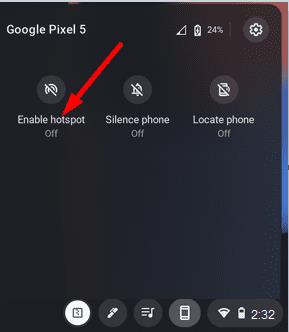
Provjerite imate li na svom računalu najnoviju verziju ChromeOS-a. Kliknite na indikator vremena i odaberite Postavke . Zatim kliknite O ChromeOS-u i provjerite ima li ažuriranja. Instalirajte ažuriranja, ponovno pokrenite prijenosno računalo i provjerite možete li se sada spojiti na svoju mobilnu pristupnu točku.
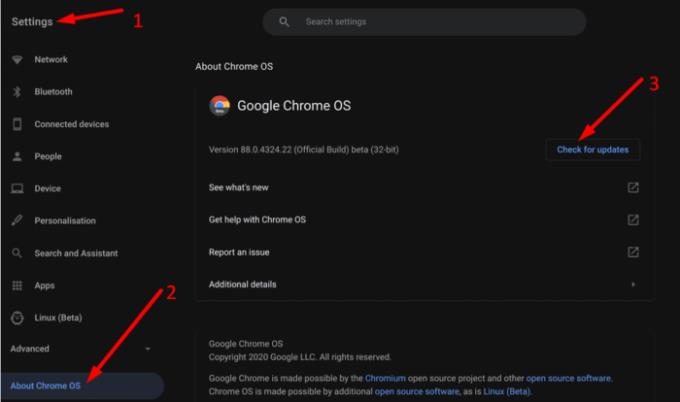
Vaše željene mrežne postavke mogu spriječiti vaš Chromebook da se poveže s mobilnom pristupnom točkom. To je zato što računalo daje prioritet preferiranim Wi-Fi mrežama u odnosu na druge dostupne mreže. Idite na Wi-Fi postavke , pronađite odjeljak Poznate mreže i uklonite svoje željene mreže. Zatim provjerite može li se vaše prijenosno računalo ChromeOS povezati s vašom mobilnom pristupnom točkom.
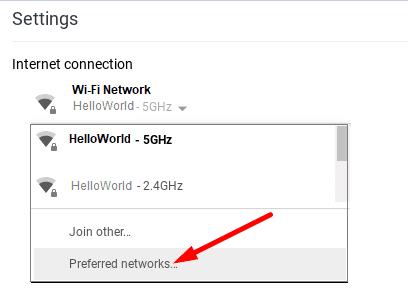
Ako se problem nastavi, obratite se svom operateru za daljnju pomoć. Ako trebate podesiti određene postavke veze, tim za podršku vašeg mobilnog operatera moći će vam pomoći.
Ako se vaš Chromebook ne može povezati s mobilnom pristupnom točkom, ponovno pokrenite svoje uređaje. Zatim pokušajte ponovno uspostaviti vezu. Osim toga, provjerite imate li najnoviju verziju ChromeOS-a i uklonite željene mreže. Ako se problem nastavi, obratite se svom IT administratoru ili operateru. Jeste li pronašli druge načine za rješavanje problema s vezom na mobilnoj pristupnoj točki na Chromebooku? Javite nam u komentarima ispod.
Pokretanje programa visokog intenziteta na vašem Chromebooku koristi mnogo CPU snage, što posljedično iscrpljuje vašu bateriju.
Chromebookovi su sjajni alati za sve vrste različitih radnih namjene, ali također mogu predstavljati svoj skup izazova – posebno u pogledu njihovih
Da biste napravili snimku zaslona preko cijelog zaslona na prijenosnom računalu Chromebook, istovremeno pritisnite tipke Ctrl i Prikaži Windows.
Ako se vaš Chromebook ne ažurira zbog problema s niskom baterijom, provjerite zdravlje baterije i prisilno ponovno pokrenite prijenosno računalo.
Iako Chromebookovi imaju svoje prodajne točke, oni su slabi u usporedbi sa sustavom Windows i drugim takvim uređajima. To je zato što Chromebookovi rade na Googleovom vlastitom ChromeOS-u. Za razliku od Microsa…
Ako želite promijeniti postavke jezika na Chromebooku, idite na Postavke, idite na Napredno i pomaknite se prema dolje do Jezici i unos.
Chromebookovi imaju više slojeva zaštite koji uključuju sandboxove i provjerene sekvence pokretanja zbog kojih ih je vrlo teško hakirati.
Chromebook trenutačno nema postavke načina rada niske potrošnje. Drugim riječima, u ChromeOS-u nema štednje baterije.
Ako Chromebook kaže da vaša veza nije privatna, to znači da Chrome nije mogao pronaći važeći certifikat o privatnosti na toj web-stranici.
Većina Chromebookova ima RAM čip zalemljen na matičnu ploču što znači da ne možete dodati više memorije svom uređaju.
Ako je vaš Chromebook naišao na pogrešku tijekom konfiguriranja mreže, omogućite dijeljenje mreže, ponovno pokrenite prijenosno računalo i odspojite usmjerivač.
Da biste riješili probleme s vezom sa Zoomom na Chromebookovima, provjerite vezu, ažurirajte ChromeOS i poništite postavke preglednika.
Ako vaš Chromebook kaže da nije uspio postaviti vaš pisač, upotrijebite drugu metodu uparivanja i ažurirajte OS i firmver pisača.
Ako ste ljubitelj VPN-ova, vjerojatno želite instalirati VPN na sve svoje uređaje. Većina VPN-ova nudi Windows i macOS klijente, ali postoje
Pokretanje programa visokog intenziteta na vašem Chromebooku koristi puno snage procesora, što će zauzvrat isprazniti vašu bateriju.
Možete sigurno ostaviti svoj Chromebook uključen preko noći ili nekoliko dana bez brige o oštećenju baterije.
Izvorno, TeamViewer nije bio dostupan na OS-u Chrome, ali kako je platforma postajala sve popularnija, dev tim je objavio probnu verziju za sustave.
Ako vaš Chromebook ne puni bateriju vašeg telefona, provjerite je li kabel oštećen ili neispravan i onemogućite brzo punjenje.
Ako vaš Chromebook ne može učitati pregled ispisa, ponovno pokrenite prijenosno računalo, pisač i usmjerivač. Osim toga, uklonite i ponovno postavite pisač.
Ako vaš Chromebook zapne u Provjeri ažuriranja, odspojite sve periferne uređaje i izvršite hard reset.
Apple je predstavio iOS 26 – veliko ažuriranje s potpuno novim dizajnom od matiranog stakla, pametnijim iskustvima i poboljšanjima poznatih aplikacija.
Studentima je za učenje potrebna određena vrsta prijenosnog računala. Ne samo da bi trebalo biti dovoljno snažno za dobar studij odabranog smjera, već i dovoljno kompaktno i lagano da ga mogu nositi sa sobom cijeli dan.
U ovom članku ćemo vas voditi kako ponovno dobiti pristup tvrdom disku kada dođe do kvara. Pratimo vas!
Na prvi pogled, AirPods izgledaju kao i sve druge bežične slušalice. Ali sve se to promijenilo kada je otkriveno nekoliko malo poznatih značajki.
Dodavanje pisača u Windows 10 je jednostavno, iako će se postupak za žičane uređaje razlikovati od postupka za bežične uređaje.
Kao što znate, RAM je vrlo važan hardverski dio računala, koji djeluje kao memorija za obradu podataka i faktor je koji određuje brzinu prijenosnog ili osobnog računala. U članku u nastavku, WebTech360 će vas upoznati s nekim načinima provjere RAM pogrešaka pomoću softvera na Windowsima.
Kupili ste SSD u nadi da unaprijedite internu pohranu vašeg računala, ali ne znate kako instalirati SSD? Pročitajte ovaj članak odmah!
Imate problema s pronalaženjem IP adrese vašeg pisača? Pokazat ćemo vam kako to pronaći.
Ako vaši Powerbeats Pro ne pune, koristite drugi izvor napajanja i očistite svoje slušalice. Ostavite kutiju otvorenom dok punite slušalice.
Pročitajte ovaj članak kako biste naučili jednostavan korak-po-korak postupak za povezivanje prijenosnog računala s projektorom ili TV-om na sustavima Windows 11 i Windows 10.



























